Windows 8/8.1 のオートコレクト機能とスペル チェッカー機能を無効にします。

Sistemele de operare Windows 8 そして Windows 8.1 vin la pachet cu doua feature-uri noi, Autocorrect そして Spell Checker, care se presupune ca ar trebui sa avertizeze utilizatorul asupra cuvintelor tastate gresit si, in unele situatii, sa corecteze automat greselile de tastare. In cazul in care utilizatorul unui sistem Windows 8/8.1 are setata ca limba default a sistemului o anumita limba (de exemplu 英語), atunci cand va scrie un 文章 intr-o limba diferita de cea default, cel mai probabil Spell Checker-ul va considera majoritatea cuvintelor din acesta ca fiind gresite, iar Autocorrect-ul va incerca sa corecteze respectivele cuvinte, inlocuindu-te cu diverse cuvinte din limba default a sistemului (si asta pentru ca Spell Checker そして Autocorrect sunt folositoare doar pentru limba default a sistemului). Pentru a rezolva aceasta problema, cea mai simpla solutie este 無効にする feature-urilor Spell Checker si Auto-Correct.
Cum dezactivam feature-urile Spell Checker si Auto-Correct in Windows 8/Windows 8.1?
- で スタート画面 メニューを開く チャーム クリックしてください 設定、次に PCの設定を変更する
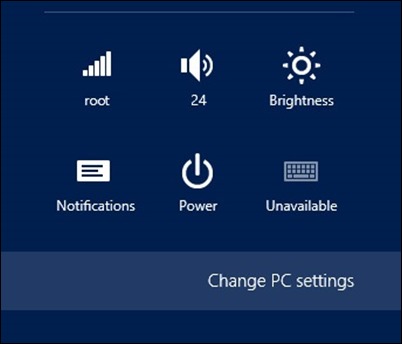
- in fereastra de setari afisata, dati click pe PCとデバイス (in partea stanga), apoi pe Typing (tot in stanga)
- apoi, in partea dreapta, 無効にします 選択 自動正しい単語の間違い そして 間違いのある単語を強調表示します folosind switch-urile afisate sub acestea
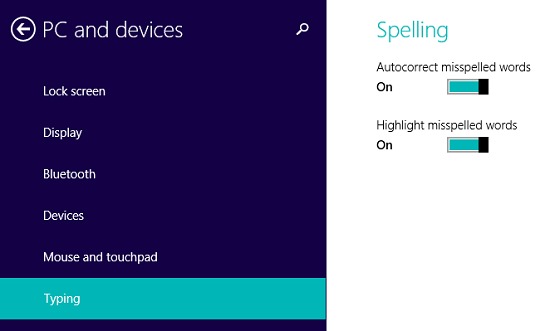
Si gata. Dupa ce veti face aceste modificari, feature-urile Autocorrect そして Spell Checker vor fi dezactivate si nu va vor mai da peste cap テキスト scrise intr-o limba diferita de limba default a sistemului.
ステルス設定 – Disable Auto-Correct and Spell Checker features in Windows 8/8.1
Windows 8/8.1 のオートコレクト機能とスペル チェッカー機能を無効にします。
について stealth
テクノロジーに情熱を傾けて、Windowsオペレーティングシステムに関するチュートリアルをテストして作成し、興味深いことを発見しようとしています。
ステルスさんの投稿をすべて表示あなたも興味があるかもしれません...

